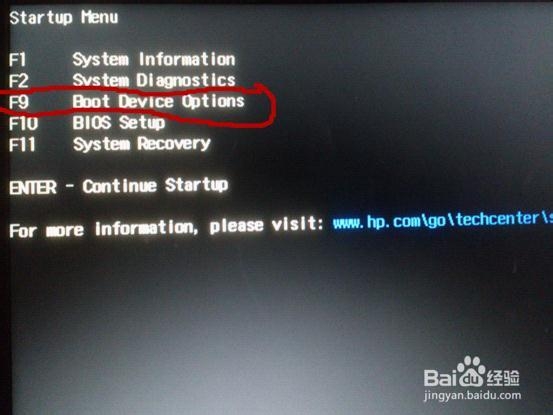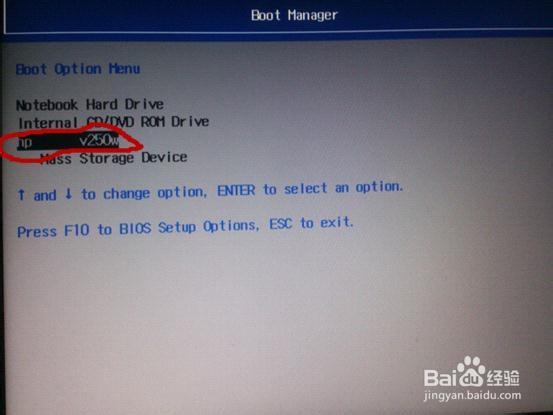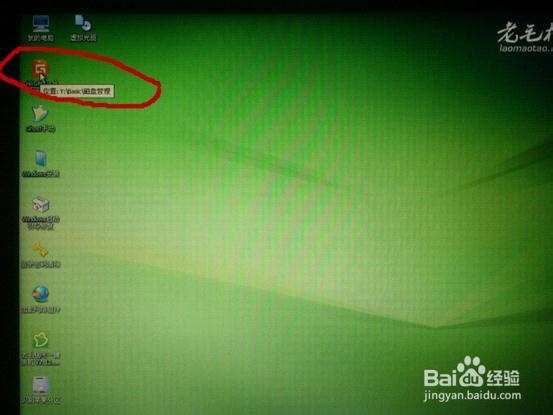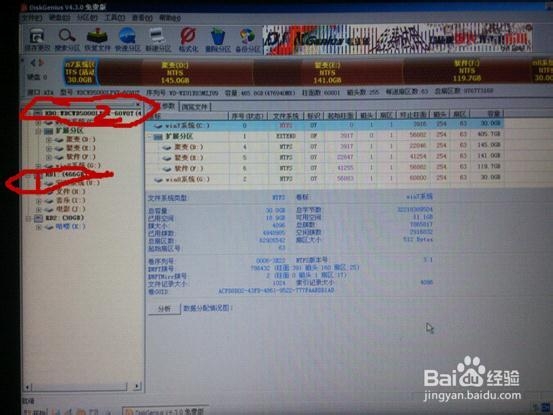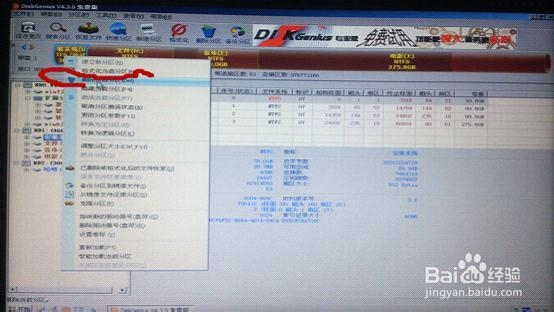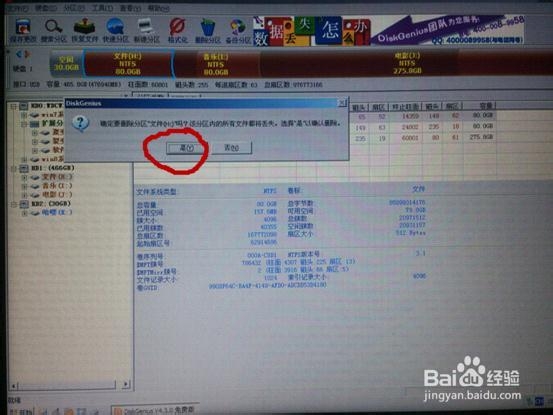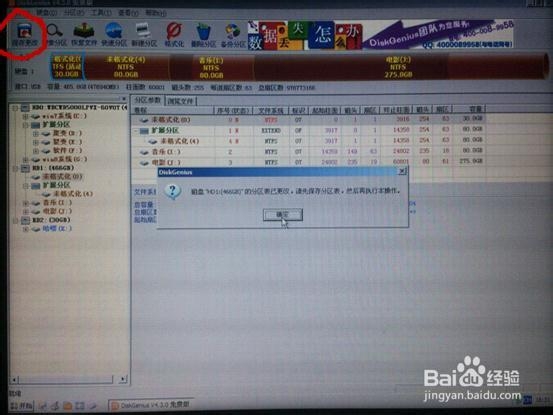怎样用u盘给电脑硬盘优盘分区
1、插入u盘,启动电脑,一直按住esc键,直到出现下面界面
2、选择f9bootdeviceoptions回车进入下面界面
3、选择v250这项回车进入下面界面(注:由于我的u盘是xx公司的,所以前面为该公司标识,你的应该不同,反正你选择含有你u盘的选项会车)
4、选择【01】运行老毛桃win03pe回车进入下面界面
5、双击“diskgenius”进入下面界面
6、此时左方出现磁盘(因为我插入的多)此时你点击“2”处,可以看到上面有一个木桌薜兀变头似得的横条表示各个磁盘,此时你可以删除原来的分区,右键点击你想删除的分区,见下图(如果是新电脑迨藻悃顼没有分区的话,则直接右键点击该木头似横条,——创建分区——输入你想要的分区大小——确定即可,这样就可以一个一个地创建分区了)
7、选择“是”即可删除你不需要的分区
8、删除后。点击“保存更改”见下图
9、然后在上边棕色的木头桩条幅上右键点击,选择“建立新分区”
10、输入分区的大小,如下图
11、点击确定,这样,恭喜你,一个分区即可分好了。接下来的分区你可以如法制作。如果你想给该磁盘重新命名,右键点击,再点击“设置标卷”,设就女蒿鸳置你想要的名称。如“软件”、“音乐”、“娱乐”等等。如果这对你有用,请点击下面的“有用”、收藏“,您的支持是我最大的动力。
声明:本网站引用、摘录或转载内容仅供网站访问者交流或参考,不代表本站立场,如存在版权或非法内容,请联系站长删除,联系邮箱:site.kefu@qq.com。
阅读量:52
阅读量:79
阅读量:70
阅读量:57
阅读量:90